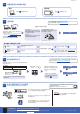Quick Setup Guide
提醒
• 本
快速安裝指南
中的大多數插圖均基於 MFC-J890DW。
• 請保存所有包裝材料和紙箱,以備日後運輸機器之用。
• 必須針對您要使用的介面購買正確的介面線。部分型號隨機附帶
USB 線。
USB 傳輸線
建議使用不超過 2 公尺長的 USB 2.0 傳輸線 (A/B 型)。
乙太網路 (網路) 連接線 (僅限 MFC-J690DW/J890DW)
對於 10BASE-T 或 100BASE-TX 快速乙太網路,請使用 CAT.5
以上規格的一對一 (Straight-Through) 雙絞線。
2
將紙張放入紙匣
1
打開機器包裝並且檢查零組件
視乎國家,紙箱內的組件可能會有所不同。
移除保護膠帶和機器及觸控式螢幕的保護膜。
連接電話線。
使用標有 LINE 字樣的插口。
遵循觸控式螢幕上的說明打開墨
水匣包裝並安裝墨水匣。
機器將準備好墨水輸送管系統進
行列印。
機器完成初始清潔程序後,請遵循觸控式螢幕上的說
明設置機器設定。
• 檢查列印品質
• 設定 Brother 液晶螢幕訊息預設值
• 列印安裝表
打開墨水匣蓋,然後移除機器的橙色保
護零件。
打開機器電源後,可能需要設定國家或語言 (視乎機器)。
如有需要,請遵循觸控式螢幕上的說明執行操作。
連接電源線。機器將自動打開電源。
提醒
如果您和一部外置電話共用一條電話線路,請按下圖所
示連接電話線。
提醒
您可以調整控制面板角度,以便輕鬆閱讀觸控式螢幕。
提醒
切勿丟棄橙色保護部件,以備日後運輸機器之用。
a.
分機電話
b.
外置電話
快速安裝指南
DCP-J772DW / MFC-J690DW / MFC-J890DW
請先閱讀
產品安全指引
,然後閱讀此
快速安裝指南
,以便獲取正確的安
裝步驟。
3
連接電源線
6
安裝紙箱內墨水匣
4
選擇國家或語言
(僅限初始安裝)
7
機器設定
D01D65001-01
TCHN
版本 C
(昷㾚⤎∐ẅ)(昷榀㸖)
紙箱內墨水匣*
• 黑色
• 黃色
• 青色
• 洋紅色
快速安裝指南
產品安全指引
電源線
(連接線視乎國家而定。
台灣使用自主機延伸之電
源線)
電話線適配器
(限 MFC 型號)
Brother 安裝光碟 電話線
(僅限 MFC 型號)
1.
按
[設定]
>
[所有設定]
>
[初始設定]
>
[本地語言]
。
2.
按所需語言。
3.
按 。
8
選擇所需語言 (如有需要;
僅適用於某些型號)
9
連接電話線 (僅限 MFC 型號)
如果不是將本機器用作傳真設備,請跳至
10
。
如需獲取最新的使用說明書,請瀏覽 Brother Solutions Center:
support.brother.com/manuals
請觀看常見問題影片獲取有關設定
Brother 機器的協助:
support.brother.com/videos
5
設定日期和時間
遵循觸控式螢幕上的說明設定日期和時間。
如圖所示,快速地水平搖晃
黑色墨水匣 15 次 (僅限黑
色),然後再將其插入機器。
將紙匣完全拉出機器。 打開出紙匣蓋
a
。
將紙疊充分散開並裝入紙匣。
關上出紙匣蓋,然後慢慢地將紙匣完
全推入機器中。
調整紙張調整器。
提醒
拉出紙張支撐板
a
,然後展開出紙托盤
b
,以防列印頁面滑落。
安全網路存取
機器的預設密碼位於機器背面的標籤上(前面有
「Pwd」字樣)。
強烈建議您變更預設密碼,防止機器遭到非授權存取。
(㾚⤎∐ẅ䤡ὲ)
(㾚⤎∐ẅ䤡ὲ)
1
2
(㾚⤎∐ẅ䤡ὲ)